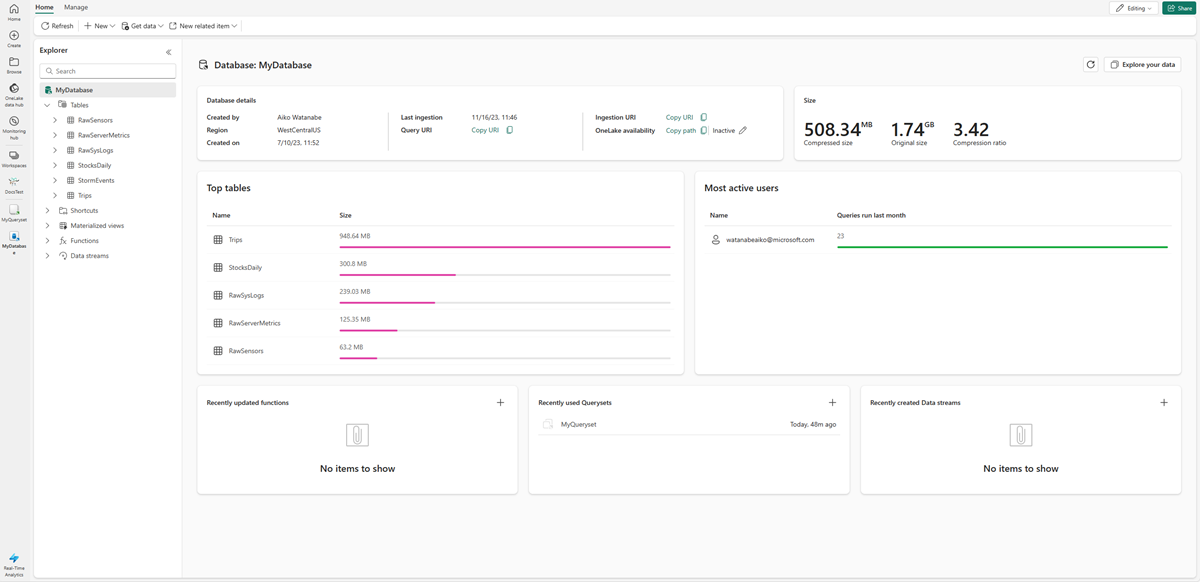Vytvoření databáze KQL
V reálném čase budete pracovat s daty v kontextu událostí, databází a tabulek. Jeden pracovní prostor může obsahovat více událostí, eventhouse může obsahovat více databází a každá databáze může obsahovat více tabulek.
V tomto článku se dozvíte, jak vytvořit novou databázi KQL. Jakmile databáze KQL obsahuje data, můžete pokračovat dotazem na data pomocí dotazovací jazyk Kusto v sadě dotazů KQL.
Požadavky
- Pracovní prostor s kapacitou s podporou Microsoft Fabric
Vytvoření nové databáze KQL
V Průzkumníku událostí v části Databáze KQL vyberte Nová databáze +.

Zadejte název databáze a pak vyberte Vytvořit.
Poznámka:
Název databáze může obsahovat alfanumerické znaky, podtržítka, tečky a pomlčky. Speciální znaky nejsou podporované.
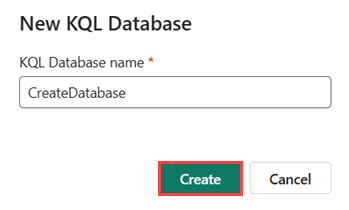
Databáze KQL se vytvoří v kontextu vybraného centra událostí.
Podrobnosti databáze
Hlavní stránka databáze KQL zobrazuje přehled obsahu databáze. V následující tabulce jsou uvedeny dostupné informace.
| Karta | Položka | Popis |
|---|---|---|
| Podrobnosti o databázi | ||
| Vytvořil(a) | Uživatelské jméno osoby, která databázi vytvořila. | |
| Oblast | Zobrazuje oblast dat a služeb. | |
| Datum vytvoření | Datum vytvoření databáze | |
| Poslední příjem dat | Datum posledního ingestování dat do databáze. | |
| Identifikátor URI dotazu | Identifikátor URI, který lze použít ke spouštění dotazů nebo k ukládání příkazů pro správu. | |
| Identifikátor URI příjmu dat | Identifikátor URI, který lze použít k získání dat. | |
| Složka OneLake | Cesta ke složce OneLake, která se dá použít k vytváření zástupců. Můžete také aktivovat a deaktivovat kopírování dat do OneLake. | |
| Velikost | ||
| Komprimované | Celková velikost komprimovaných dat | |
| Původní velikost | Celková velikost nekomprimovaných dat | |
| Poměr komprese | Poměr komprese dat. | |
| Horní tabulky | ||
| Název | Zobrazí seznam názvů tabulek v databázi. Výběrem tabulky zobrazíte další informace. | |
| Velikost | Velikost databáze v megabajtech Tabulky jsou uvedeny v sestupném pořadí podle velikosti dat. | |
| Většina aktivních uživatelů | ||
| Název | Uživatelské jméno většiny aktivních uživatelů v databázi | |
| Dotazy se spouštějí minulý měsíc | Počet spuštěných dotazů na uživatele za poslední měsíc. | |
| Nedávno aktualizované funkce | ||
| Zobrazí název funkce a čas poslední aktualizace. | ||
| Naposledy použité sady dotazů | ||
| Uvádí nedávno použitou sadu dotazů KQL a čas posledního přístupu. | ||
| Nedávno vytvořené datové proudy | ||
| Zobrazí seznam datového proudu a čas jeho vytvoření. |